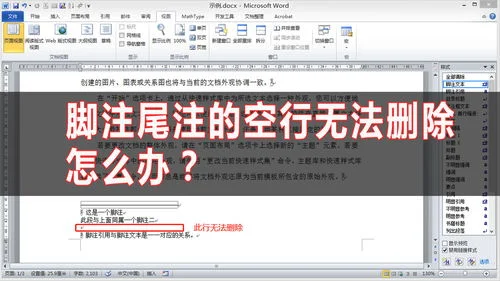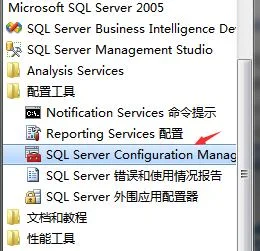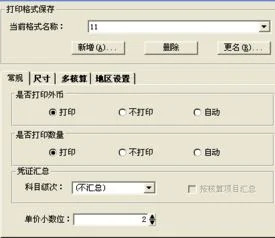1.金蝶软件卸载不了
regedit(“开始”->;“运行”,输入“regedit”)进入注册表,查看HKEY_LOCAL_MACHINE\Softwar\Microsoft\Windows\CurrentVersion\Uninstall中,挨个点击{数字项}看是否属于Kingdee安装项,如是将该{数字项}删除;
2.查看C:\Program Files下有没有kingdee文件夹,如果有,则删除;
3.查看C:\Program Files\Common Files下有没有kingdee文件夹,如果有,则删除;
4.用regedit(“开始”->;“运行”,输入“regedit”)进入注册表,查看HKEY_CURRENT_USER\Software下有没有kingdee,有则删除;
查看HKEY_LOCAL_MACHINE\Software下有没有kingdee,有则删除;
5.用金蝶注册表清理工具regclear.exe(“\\10.30.251.1\K3安装盘\Other”中)清理。
用regclear.exe清理时,在界面中勾选“强制清除”,取消勾选“提示报告”,点击“全部检查”,检索过程中出现对话框均选“是”,直到结束;
6.重新启动计算机,再安装客户端。
注册表是一定要删的,在HOTKEY-LOCAL-MACHINE里SOFTWARE下的KINGDEE目录都要删掉,还有就是WINDOWS-SYSTEM32下的KDCOM.CFG也要删掉,HOTKEY-LOCAL-MACHINE里software-Microsoft-Windows-Currentversion-uninstall下带有KINDEE数据的乱码注册信息也要删掉。

2.电脑桌面文件夹删不掉
简单删除文件或文件夹的批处理 NO。
1: 超级删除批处理,建一个空白的名字叫 SuperDel 的 txt 文件,把下面的代码复制进去,然后保存,再把它改为。bat 文件 就OK了。
DEL /F /A /Q \\?\%1 RD /S /Q \\?\%1 使用方法就是把你想要删除的文件或文件夹往这个 t 上放就OK了,有的顽固的可能需要重启才会被删除。 NO。
2: 建一个空白的 txt 文件,名字自己定,把下面的代码复制进去,然后保存,再把它改为 。bat 文件就OK了,注意这个需要修改要删除文件夹的路径。
如果要删除D盘下的 123 文件夹,那么代码就是下面的,如果是其它地址的文件夹,请自己修改好路径。 @echo off color a rmdir /s/q D:\123 使用方法是直接点击就会自动删除的。
详细解析版: @echo off set drv=C:\Program Files\WJJ cd /d "%drv%" del 1。 exe 2。
exe 3。exe /q/f rd 文件夹 /q/s del /q/f "%userprofile%\桌面\1。
lnk" rd /q/s "%drv%" del %0 教程: @ehco off rmdir /s/q C:\Documents and Settings\All Users\「开始」菜单\程序\千千静听 意思是删除ALL USERS用户名下面开始菜单--程序中的千千静听快捷方式 rmdir 和 rd 一样的 都是删除文件夹的命令 /s 的意思是包括删除其下的子文件夹 /y 的意思是删除时不用确认 del 删除文件命令/q/f强行删除不提示确定 rd 删除文件夹命令/q/s强行删除不提示确定 del %0 删除自我文件 ping -n 20 127。 1>nul 延时20秒 删除文件夹: rd [路径]文件夹名 /s /q DOS信息: RMDIR [/S] [/Q] [drive:]path RD [/S] [/Q] [drive:]path /S 除目录本身外,还将删除指定目录下的所有子目录和 文件。
用于删除目录树。 /Q 安静模式,带 /S 删除目录树时不要求确认 删除文件: del [路径]文件名 /q DOS信息: DEL [/P] [/F] [/S] [/Q] [/A[[:]attributes]] names ERASE [/P] [/F] [/S] [/Q] [/A[[:]attributes]] names names 指定一个或数个文件或目录列表。
通配符可被用来 删除多个文件。如果指定了一个目录,目录中的所 有文件都会被删除。
/P 删除每一个文件之前提示确认。 /F 强制删除只读文件。
/S 从所有子目录删除指定文件。 /Q 安静模式。
删除全局通配符时,不要求确认。 /A 根据属性选择要删除的文件。
attributes R 只读文件 S 系统文件 H 隐藏文件 A 存档文件 - 表示“否”的前缀 如果命令扩展名被启用,DEL 和 ERASE 会如下改变: /S 开关的显示句法会颠倒,即只显示已经 删除的文件,而不显示找不到的文件。

3.金蝶K3V10.1没卸载程序怎么卸载
尊敬的客户,您好: 如果无法通过添加/删除程序卸载K/3,可尝试手工卸载,方法如下: 1、删除K/3的安装信息 先设置“显示隐藏文件及文件夹”,设置的方法是打开控制面板下的文件夹选项,点查看页签中设置。
然后删除C:\Program Files\InstallShield Installation Information\中的如下所示信息,这些文件夹即可删除K/3的安装信息(没有请忽略)。 {37C0503B‐5977‐496D‐BCA5‐62B52E65F808} {3FAC3090‐D967‐45C5‐885B‐DE4EF2C751CF} {6AE8C7E3‐37FE‐4CFE‐9616‐42AD76EF34F6} {9330E83D‐4BEC‐4673‐A50A‐D2468418ECEC} {C55CE053‐8037‐43E5‐82B0‐99BE065A843A} {E573E0F5‐38D1‐476B‐8E62‐7579D9991652} {22115C41‐CA8A‐45E4‐BB52‐91D09F7C304A} 2、删除注册表信息(如没有请忽略) 单击开始-运行,打开的文本档中输入regedit进入注册表编辑器,找到HKEY_LOCAL_MACHINE\SOFTWARE\Microsoft\Windows\CurrentVersion\Uninstall,然后找到第1步中的键值并删除。
找到HKEY_LOCAL_MACHINE\SOFTWARE\KINGDEE,将KINGDEE删除。 3、删除K/3文件夹(安装路径,此处为默认路径) 删除安装路径K/3ERP目录(默认在C:\Program Files\K3ERP) 4、清除注册信息 使用K/3 安装盘中的other目录中的Regclear。
exe工具,检查并清除远程注册信息。 然后重启计算机。
为了更有效解决您的问题,建议您通过“金蝶桌面服务系统”获取服务支持,在“金蝶桌面服务系统”中您可以选择多种方式解决您的问题,不仅可以通过“知识库”、“文档中心”等实现自助服务,还可以通过“服务预约”与我们的服务工程师取得联系,或者在“需求反馈”中及时将您对金蝶产品的任何建议反馈给金蝶公司,欢迎您体验!下载地址:/GxA感谢您对金蝶公司的支持。
4.用的金蝶软件,现在删不了了,求救
尊敬的客户,您好:添加/删除程序中是否有金蝶软件程序组,是否可以卸载,如果不可以,可尝试使用卸载工具,或者手工清除,但需了解对应的版本完整的问题描述应包括产品、版本、模块等信息,您提供的信息不全,我们无法做出进一步判断,建议您通过“金蝶桌面服务系统”获取服务支持。
在“金蝶桌面服务系统”中您可以选择多种方式解决您的问题,不仅可以通过“知识库”、“文档中心”等实现自助服务,还可以通过“服务预约”与我们的服务工程师取得联系,或者在“需求反馈”中及时将您对金蝶产品的任何建议反馈给金蝶公司,欢迎您体验!下载地址:/GxA感谢您对金蝶公司的支持。